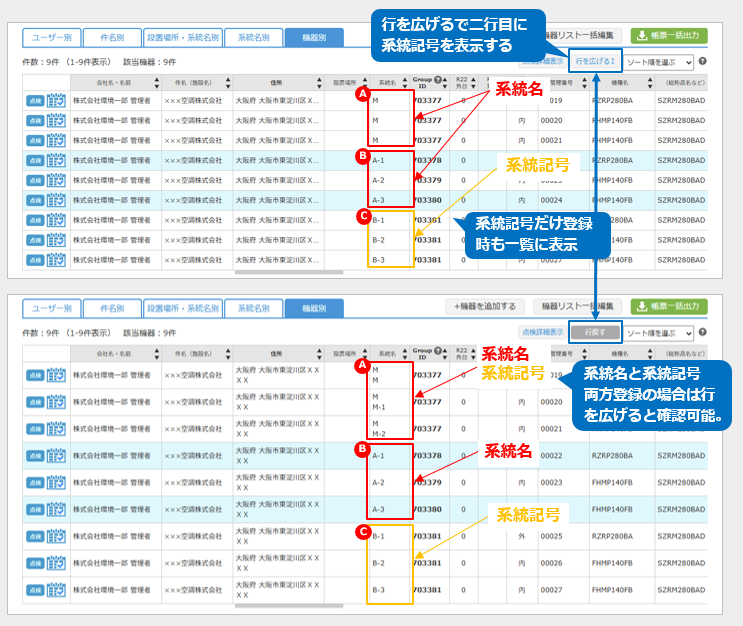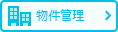2-1. 物件管理 各タブの使い方
1.各タブをタップすることで、検索結果リストを「件名別」「設置場所・系統名別」「系統名別」「機器別」「ユーザー別」に切り替えます。初期表示は「件名別」が選択されています。
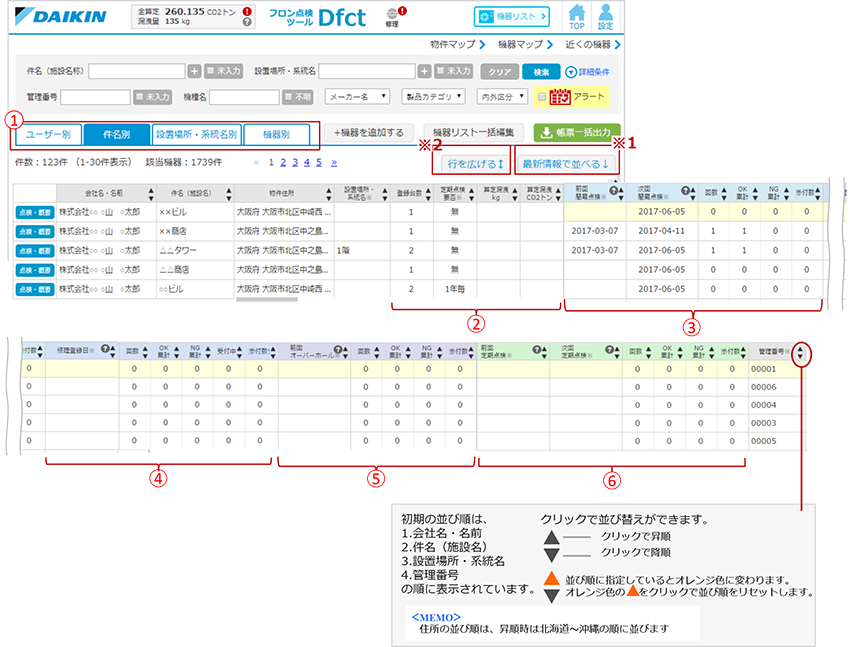
直近で点検や編集を行った機器を探したい場合
「最新情報で並べる」※1をクリックすると、直近に追加した機器、情報を変更した機器、簡易点検や定期点検、修理・整備を行ったなど、機器に対して何か操作を行った順に並び替えをすることができます。
一覧内の長くて「...」と表示されている文字を確認したい場合
「行を広げる」※2表内の文字が折り返しで全て表示されるようになります。
住所など長い文字を一覧状態で確認したい場合などに便利です。
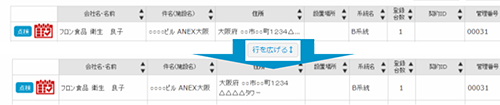
点検や修理・整備の詳細項目を確認したい場合
「点検詳細表示」※3をクリックすると、機器の簡易点検や定期点検、修理・整備の詳細項目(前回点検日、OK累計、NG累計、添付数)を表示します。
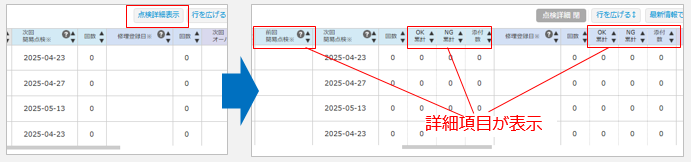
2.検索条件に一致する機器を件名でまとめた際の台数、代表の機器の情報、定期点検の情報、算定漏洩量を表示します。
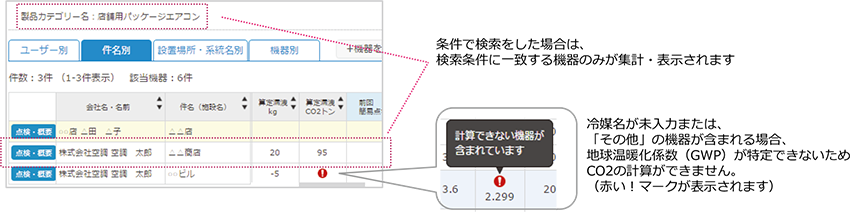
3.簡易点検の情報を表示します
検索条件を指定した場合は、条件に一致する機器の中から抽出されます。機器別タブからは、前回の点検日を選択すると、点検内容の詳細が確認できます。次回点検日を選択すると、簡易点検の登録画面が開きます。
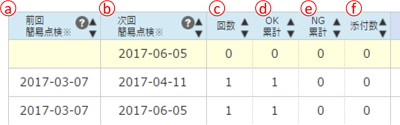
| (a)前回簡易点検日 | 前回の簡易点検日を表示します
※「件名別」「設置場所・系統名別」「ユーザー別」タブ選択時は、該当機器の中で一番最近の簡易点検日を表示します |
|---|---|
| (b)次回簡易点検日 | 次回の簡易点検日を表示します
※「件名別」「設置場所・系統名別」「ユーザー別」タブ選択時は、該当機器の中で一番最近の次回点検日を表示します |
| (c)回数 | 簡易点検を行った回数が表示されます |
| (d)OK累計/(e)NG累計 | 簡易点検時に異常があった(NG)点検回数、全く異常がなかった(OK)点検回数を表示します
※ 表示される点検項目で1つでも「有り」にチェックがあると異常あり(NG)となります ※ フリー入力項目の「異常な症状」に入力があった場合 も”異常あり”となります |
| (f)添付数 | 添付したファイルの数を表示します |
4.修理の情報を表示します
検索条件を指定した場合は、条件に一致する機器の中から抽出されます。機器別タブからは、修理登録日を選択すると、修理内容の詳細が確認できます。
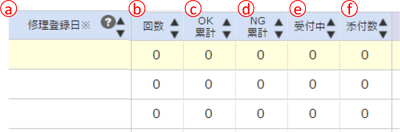
| (a)修理登録日 | 修理日を表示します
※「件名別」「設置場所・系統名別」「ユーザー別」タブ選択時は、該当機器の中で一番最近の修理日を表示します |
|---|---|
| (b)回数 | 修理を行った回数が表示されます |
| (c)OK累計/(d)NG累計 | 修理時に問題・兆候があった(NG)回数、異常がなかった(OK)回数を表示します
|
| (e)受付中 | 修理受付中の数を表示します |
| (f)添付数 | 添付したファイルの数を表示します |
5.オーバーホール(整備)の情報を表示します
検索条件を指定した場合は、条件に一致する機器の中から抽出されます。機器別タブからは、前回オーバーホールを選択すると、オーバーホール内容の詳細が確認できます。
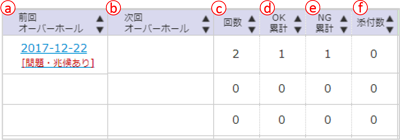
| (a)前回オーバーホール | 前回のオーバーホール登録日を表示します
※「件名別」「設置場所・系統名別」「ユーザー別」タブ選択時は、該当機器の中で一番最近のオーバーホール登録日を表示します |
|---|---|
| (b)次回オーバーホール | オーバーホールの予定登録をした場合に、次回の予定日が表示されます ※「件名別」「設置場所・系統名別」「ユーザー別」タブ選択時は、該当機器の中で一番最近の次回予定日を表示します |
| (c)回数 | オーバーホールを行った回数が表示されます |
| (d)OK累計/(e)NG累計 | オーバーホール時に問題・兆候があった(NG)回数、異常がなかった(OK)回数を表示します
|
| (f)添付数 | 添付したファイルの数を表示します |
6.定期点検の情報を表示します
検索条件を指定した場合は、条件に一致する機器の中から抽出されます。機器別タブから前回の点検日を選択すると、前回の点検内容の詳細が確認できます。次回点検日を選択すると、定期点検結果の登録画面が開きます。
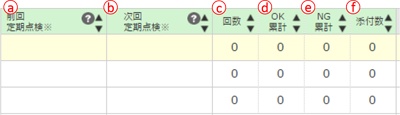
| (a)前回定期点検 | 前回の定期点検日を表示します
※「件名別」「設置場所・系統名別」「ユーザー別」タブ選択時は、該当機器の中で一番最近の定期点検日を表示します |
|---|---|
| (b)次回定期点検 | 次回の簡易点検日を表示します
※「件名別」「設置場所・系統名別」「ユーザー別」タブ選択時は、該当機器の中で一番最近の次回定期点検日を表示します |
| (c)回数 | 定期点検を行った回数が表示されます |
| (d)OK累計/(e)NG累計 | 定期点検時に異常・兆候があった(NG)点検回数、全く異常がなかった(OK)点検回数を表示します
※ 表示される点検項目で1つでも「有り」にチェックがあると異常あり(NG)となります ※ フリー入力項目の「異常な症状」に入力があった場合も”異常あり”となります |
| 添付数 | 添付したファイルの数を表示します |
7.安全装置点検、センサー交換日の情報を表示します
検索条件を指定した場合は、条件に一致する機器の中から抽出されます。機器別タブから前回の点検日を選択すると、前回の点検内容の詳細が確認できます。次回点検日を選択すると、安全装置点検結果の登録画面が開きます。センサー交換予定日を選択すると、オーバーホールの登録画面が開きます。
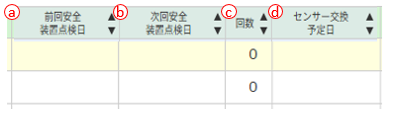
| (a)前回安全装置点検日 | 前回の安全装置点検日を表示します
※「件名別」「設置場所・系統名別」「系統名別」「ユーザー別」タブ選択時は、該当機器の中で一番最近の安全装置点検日を表示します |
|---|---|
| (b)次回安全装置点検日 | 次回安全装置点検日を表示します
※「件名別」「設置場所・系統名別」「系統名別」「ユーザー別」タブ選択時は、該当機器の中で一番最近の次回安全装置点検日を表示します |
| (c)回数 | 安全装置点検を行った回数が表示されます |
| (d)センサー交換予定日 | センサー交換予定日を表示します
※ 「件名別」「設置場所・系統名別」「系統名別」「ユーザー別」タブ選択時は、該当機器の中で一番最近のセンサー交換予定日を表示します |
各タブ選択時の違いについて
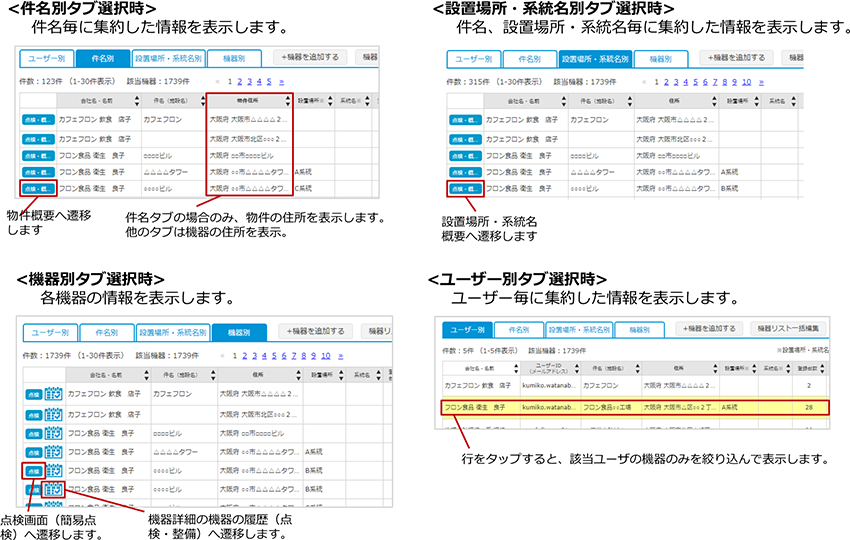
情報の集約について(件名別、設置場所・系統名別、系統名別・ユーザ別タブ)
各タブの条件毎に集約した情報を表示します。点検日付等は代表値(直近の日程)を表示します。
登録台数のほか、算定漏洩量も集約した数値を表示します。
※画面上部の検索機能で検索条件を指定している場合は、検索条件にヒットした機器を対象に集約した
情報を表示します。
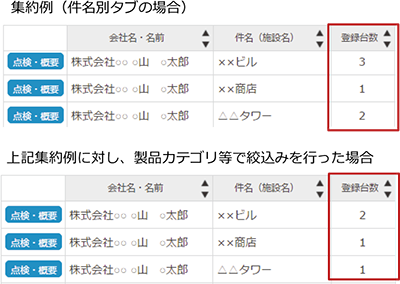

Dfct QRアプリで、ビル用マルチエアコンの室外機を登録した場合
銘版のQRコードから、ビル用マルチエアコンの室外機を登録すると、機種名の欄に室外機単体の機種名が入りますが、点検区分等の判定をシステム名で行うため、機種名備考欄にはシステム名と、構成機種名が入ります。
また、その場合に物件管理の一覧や機器詳細に マークが表示され、点検区分をシステム名から読み取っていることをお知らせします。
マークが表示され、点検区分をシステム名から読み取っていることをお知らせします。
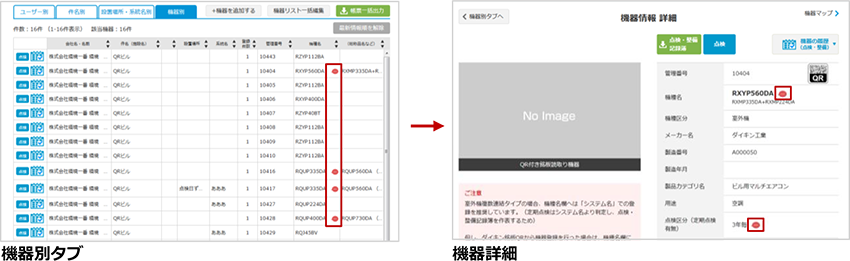
機器別タブ選択時の「系統名」「系統記号」の表示
「系統名」、「系統記号」が登録されている機器を機器別タブで一覧表示したとき、「系統名」が未入力の場合は「系統記号」が一覧に表示されます。
「系統名」と「系統記号」両方が登録されている場合は、「行を広げる」をクリックで二行目に「系統記号」を表示します。